
Существует несколько способов вставки таблиц Excel в Word с автоматическим обновлением данных. Разберем их, проработав пошаговую инструкцию.
СОДЕРЖАНИЕ
Пошаговая инструкция: способ 1
Шаг 1. Формирование или проверка табличного материала
Для начала необходимо создать или проверить уже имеющуюся таблицу Excel. Для переноса таблицы в Word с автоматическим обновлением данных необходимо отказаться от скриншота, а остановить выбор на формате «специального изображения».
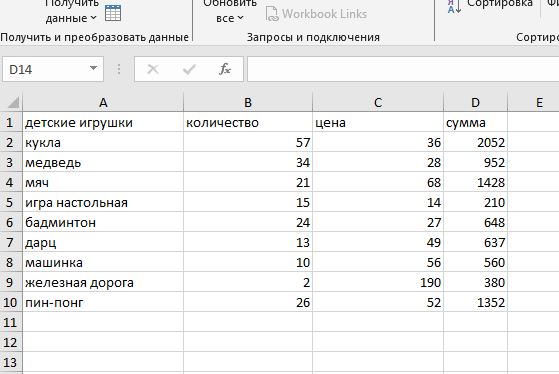
Шаг 2. «Специальная ставка»
- Выделить таблицу в документе Excel и скопировать информацию. Для этого удобно использовать совокупность клавиш Ctrl+C или диалоговое окно и кнопки «Копировать».
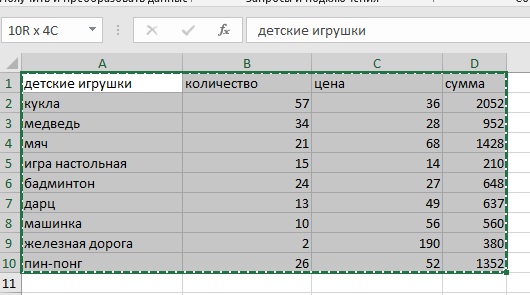
Шаг 3. Документ Word
- Для того чтобы вставить скопированный материал в документ Word, необходимо перейти в этот документ. На линейке инструментов найти вкладку «Главная», раздел «Вставить» и в нем кнопку «Специальная вставка».

- Активировать «Специальная вставка» и открыть окно, в котором выбрать вариант вставки скопированной информации.
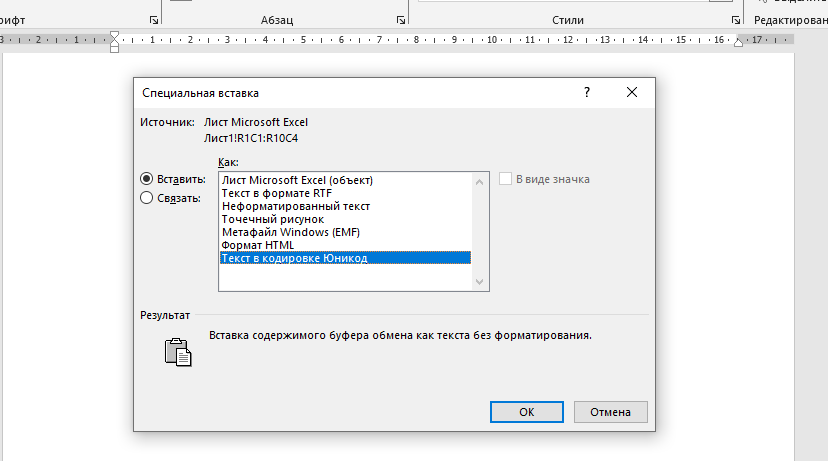
- Верным будет следующий алгоритм:
- Вставить: «Лист Microsoft Excel (объект)» и отметить галочкой окошко «Связь». Подтвердить действия, нажать «Ok».
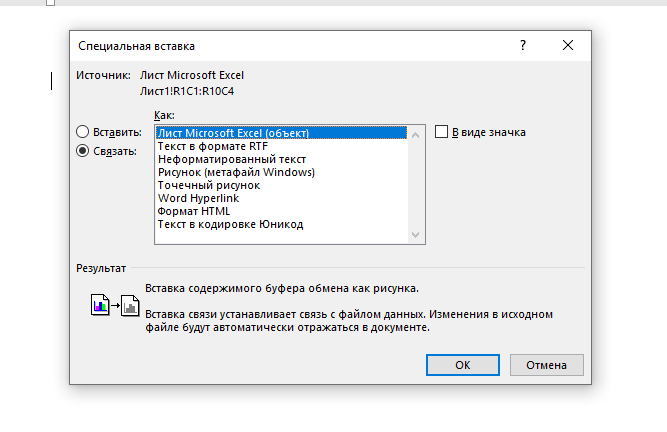
- Активация кнопки «Ok» завершает алгоритм вставки таблицы Excel в Word с автоматическим обновлением данных.
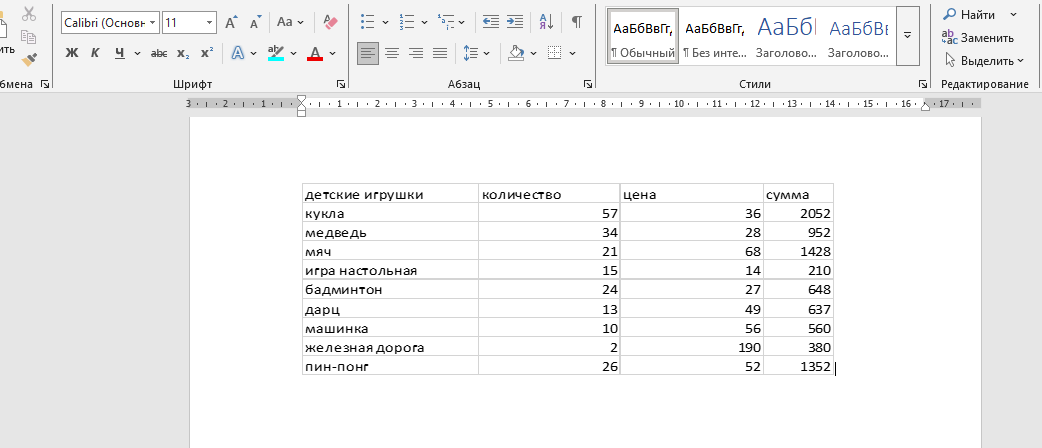
Возникли сложности?
Нужна помощь преподавателя?
Мы всегда рады Вам помочь!

Способ 2. Вкладка «Вставка»
Чтобы вставить скопированную таблицу Excel в Word с автоматическим обновлением данных, можно воспользоваться функционалом линейки инструментов и вкладки «Вставка».
Шаг 1. Скопировать таблицу Excel
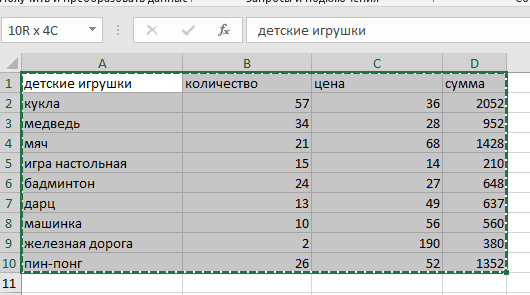
Шаг 2. Открыть документ Word
- Открыть документ, найти вкладку «Вставка», раздел «Текст» и иконку «Объект».

Шаг 3. Работа с разделом «Текст»
Активация иконки «Объект» приводит к открытию окна «Вставка объекта». Из двух представленных вкладок в этом окне надо открыть «Создание из файла».
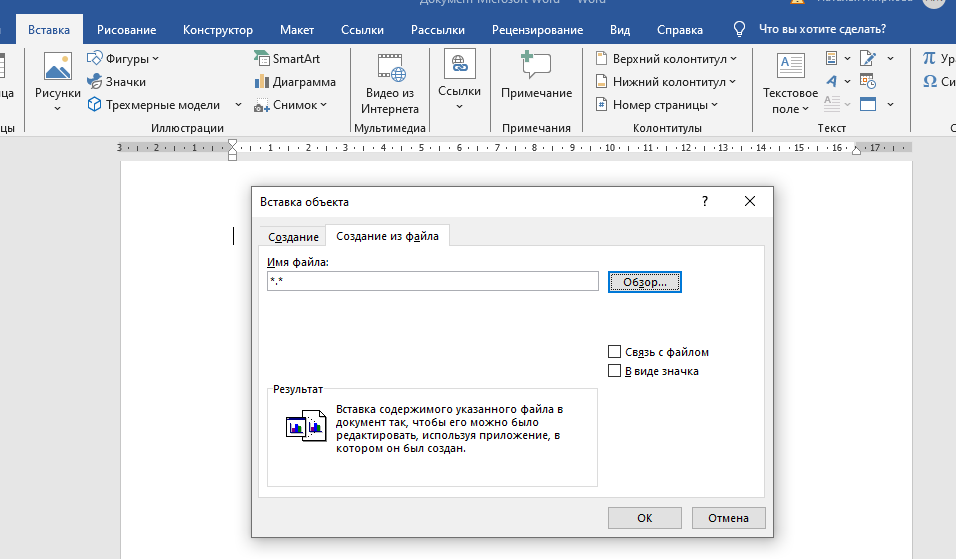
Шаг 4. Файл листа Excel
Для того чтобы найти файл листа Excel, необходимо активировать кнопку «Обзор» и выбрать необходимый документ. Для завершения алгоритма, активировать кнопку «Вставить».
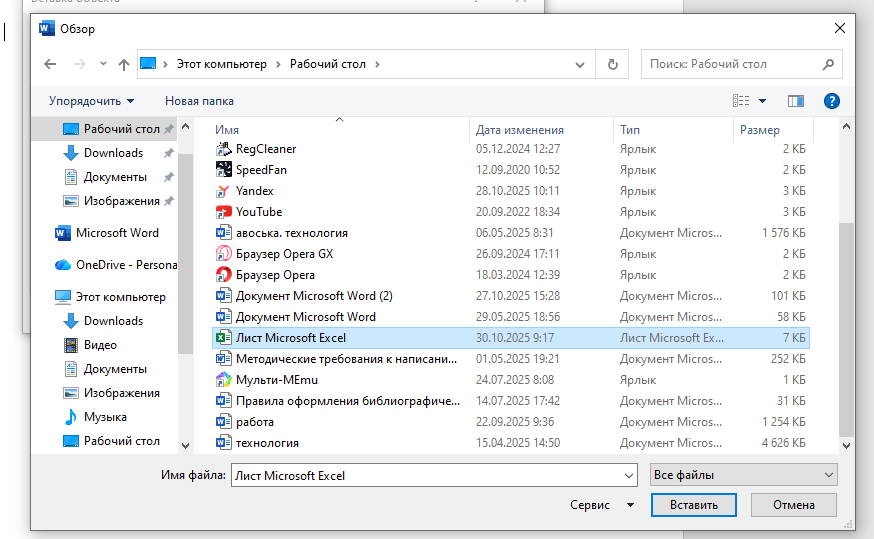
Шаг 5. Завершить
Завершением алгоритма вставки таблицы Excel в Word с автоматическим обновлением данных станет процесс установки флажка в окошко «Связь с файлом». Кнопка «Ok» завершит процесс.
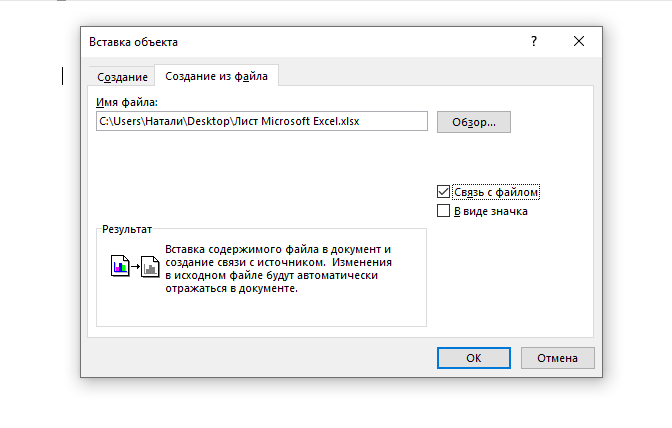
Трудности с учебой?
Требуется поддержка?
Помощь в написании студенческих и
аспирантских работ!







